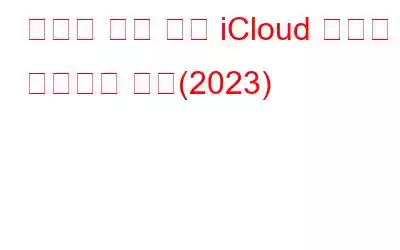iCloud 계정 복구는 데이터 손실 없이 계정을 안전하게 검색하는 데 도움을 주기 위해 만들어졌습니다. 개인 정보 보호 문제로 인해 일부 정보는 계정 복구 서비스를 통해 복구할 수 없습니다. 하지만 누군가를 복구 연락처로 추가하거나 복구 키를 생성하여 모든 데이터를 검색할 수 있습니다. 그런 다음 복구 키를 사용하여 비밀번호를 재설정하고 계정을 다시 얻을 수 있습니다. 계정 복구가 작동하려면 Apple ID로 로그인한 모든 기기에서 최신 버전의 iOS 또는 macOS를 실행해야 합니다.
백업을 포함한 대부분의 데이터는 iCloud 데이터 복구 서비스를 사용하여 복원할 수 있습니다. 사진, 동영상, 메모 및 알림.
참고: 복구할 수 없는 정보에는 건강 데이터, 스크린 타임 및 키체인.
데이터 손실 없이 iCloud 계정을 복구하는 방법
iCloud 계정 복구가 무엇인지, iCloud 파일을 복구하는 방법에 대해 자세히 알아보세요.
방법 iOS 장치에 계정 복구 연락처를 추가하려면? (2023)
iOS 기기의 Apple ID 설정에서 다음 단계에 따라 계정 복구 연락처를 추가할 수 있습니다.
1단계: iPhone 또는 iPad의 설정 앱에서 프로필을 엽니다.
2단계: 비밀번호 및 보안을 선택합니다.
3단계: 계정 복구를 선택합니다.
4단계: 계속하려면 복구 연락처 추가를 선택하고 그런 다음 복구 연락처 추가 버튼을 탭하세요.
5단계: 로그인하려면 Apple ID 비밀번호를 입력하세요. 그런 다음 계정 복구 연락처를 추가하려면 화면에 표시된 단계를 따르세요.
Mac에서 계정 복구 연락처를 추가하는 방법은 무엇입니까? (2023)
연락처를 성공적으로 복구하려면 지침을 주의 깊게 따르십시오.
1단계: Mac의 시스템 환경설정으로 이동합니다.
2단계: Apple ID를 선택합니다.
3단계: 비밀번호 및 보안을 선택합니다.
4단계: 그런 다음 계정 복구 옆에 있는 편집을 선택합니다.
5단계:
이제 iCloud 데이터 복구 서비스 섹션에서 '+' 버튼을 클릭하세요.6단계: 마지막으로 복구 연락처 추가를 선택하고 화면의 지시에 따라 신뢰할 수 있는 계정 복구 연락처를 추가하세요.
Y 읽어보고 싶을 수도 있습니다. 중복된 iCloud 연락처를 삭제하는 방법은 무엇입니까?
iPhone 계정 복구 키를 만드는 방법은 무엇입니까? (2023)
단계별 지침에 따라 iPhone 계정 복구 키를 만드세요.
1단계: 설정에서 프로필을 탭하세요. app.
2단계: 비밀번호 및 보안을 선택합니다.
3단계: 계정을 선택합니다. 복구.
4단계: 복구 키를 누른 후 스위치를 켜세요. 복구 키 사용 옵션을 선택한 다음 화면의 지시를 따릅니다.
Mac에서 계정 복구 키를 만드는 방법은 무엇입니까? (2023)
단계별 지침에 따라 MacBook에서 iPhone 계정 복구 키를 만드세요.
1단계: 시스템 환경설정으로 이동하세요. Mac에서.
2단계: Apple ID를 선택합니다.
3단계: 비밀번호 및 보안을 선택합니다.
4단계: 그런 다음 계정 복구 옆에 있는 편집을 선택합니다.
5단계: iCloud 계정에 대한 계정 복구 키를 생성하려면 복구 키 옆에 있는 편집을 클릭하고 화면의 지시를 따르십시오.
작가 추천: 올바른 백업 – 파일을 백업하는 놀라운 앱
Right Backup은 사용자가 파일을 백업하고 클라우드 서버에 저장할 수 있는 클라우드 백업 도구입니다. 파일 백업은 파일의 위치와 경로를 저장하므로 파일을 클라우드로 이동하는 것과는 다릅니다. 백업에서 파일을 복원하면 원래 게시되었을 때와 동일한 위치에 나타납니다. 다음은 Right Backup의 핵심 요소 중 일부입니다.
분류별 백업: Right Backup은 모든 파일을 여러 범주로 구성하여 특정 파일 형식을 간단하게 백업할 수 있도록 해줍니다.
여러 장치에서 백업: 저장 용량에 따라 Right Backup을 사용하면 사용자가 여러 장치의 데이터를 단일 중앙 계정에 백업할 수 있습니다.
다양한 플랫폼 지원: Right Backup의 가장 중요한 특징 중 하나는 Windows, iOS 및 Android 장치에서 작동한다는 것입니다. 즉, 사용자는 동일한 계정을 사용하여 모든 기기에서 데이터를 백업할 수 있습니다.
대용량 파일은 백업 가능. Right Backup 클라우드 서버에서 충분한 공간을 구입했다면 업로드할 수 있는 파일 크기에 제한이 있습니다.
어디서나 복원. Right Backup과 동일한 계정으로 로그인한 경우 하나의 기기에서 백업 파일을 복원할 수 있습니다. 다른 사람에게. 이 기능을 사용하면 필수 파일을 온라인에 보관하고 모든 기기에서 계정에 액세스하여 언제든지 파일을 다운로드할 수 있습니다.
요약: iCloud란 무엇입니까? 계정 복구 및 데이터 손실 없이 계정을 복구하는 방법이걸로 논의를 마칩니다. 앞으로는 Apple ID 비밀번호를 잊어버렸다고 스스로를 저주하지 않기를 바랍니다. 이제 상당히 안전하고 신뢰할 수 있는 계정 복구 기능을 사용할 수 있으므로 계정 복구는 결코 문제가 되지 않습니다. 그런데 Apple ID 전화번호가 올바른지 다시 확인하고, 그렇지 않은 경우 쉽게 교체할 수 있습니다. 또한 모든 비밀번호를 안전하고 쉽게 액세스할 수 있도록 TweakPass와 같은 신뢰할 수 있는 비밀번호 관리자를 사용하는 것이 좋습니다.
소셜 미디어에서 저희를 팔로우하세요 – . 문의사항이나 제안사항이 있으면 아래 댓글 섹션을 통해 알려주시기 바랍니다. 우리는 해결책을 가지고 당신에게 다시 연락하고 싶습니다. 우리는 기술과 관련된 일반적인 문제에 대한 답변과 함께 팁과 요령을 정기적으로 게시합니다.
다음 읽기:
- iCloud 키체인 비밀번호를 보는 방법 Mac에서
- MacBook Pro를 iCloud에 백업하는 방법
- iCloud 사진을 Google 포토로 전송하는 방법
- iCloud 드라이브가 Windows 10에서 동기화되지 않습니까? 여기에 수정 사항이 있습니다!
- Mac이 iCloud 문제에 연결할 수 없음 – 해결 방법 6가지
- iOS 기기에서 iPhone/iCloud 연락처 문제를 해결하는 방법에 대한 단계
읽기: 0